编辑:秩名2024-04-02 14:11:55
在WPS文档编辑中,自动编号与文字的间距调整是一个经常被提及的问题,合适的间距不仅能使文档看起来更加整洁美观,还能提高读者的阅读体验,这篇文章给大家提供WPS自动编号与文字的间距设置教程,让您的文档排版更加专业和规范。

使用WPS Office打开文档,选中需要调整的内容,鼠标右键选择“段落”。
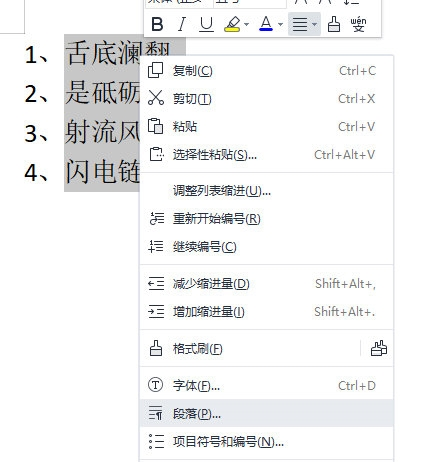
在弹出框点击左下角“制表位”。
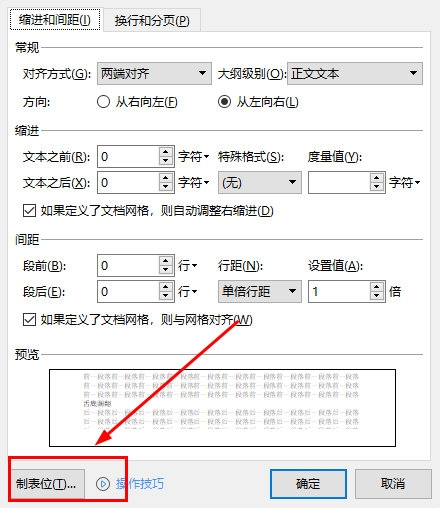
根据需要调整默认制表位字符,如将2字符修改为0字符。
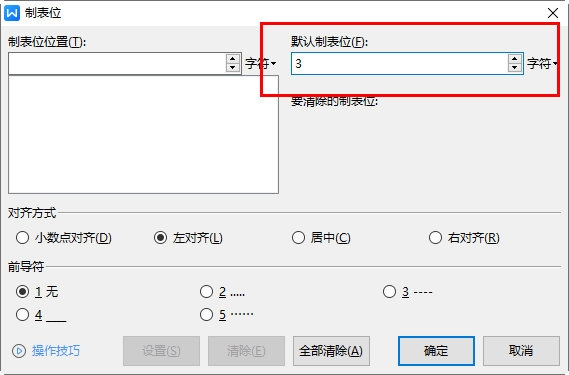
完成上述操作后即可调整编号数字与文字之间的间距。
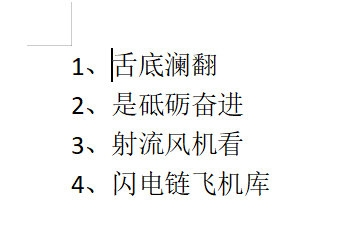
以上就是WPS自动编号与文字的间距设置完整的教程。快快收藏Iefans手机教程频道获得更多热门软件资讯吧,更多好用的教程记得关注我们iefans中文浏览器网站!

36.86MB
文档管理

37.27MB
其他工具

46.03MB
文档管理

42.21MB
文档管理

35.08MB
文档管理

56.78MB
文档管理
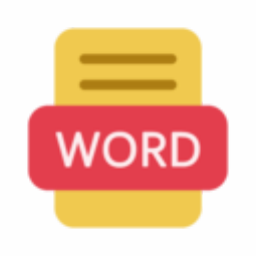
39.55MB
文档管理

56.06MB
其他工具
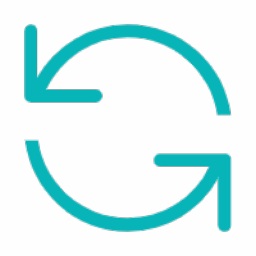
38.94MB
文档管理

41.91MB
文件管理

36.21MB
文档管理

48.19MB
其他工具

47.82MB
其他工具

40.85MB
其他工具

66.44MB
文档管理

48.46MB
文档管理

45.4MB
其他工具

62.47MB
其他工具

57.16MB
文档管理

61.44MB
文档管理

61.62MB
文档管理

44.64MB
其他工具

42.4MB
文档管理

1.94G
文档管理